Questa è una vecchia versione del documento!
L’esigenza è quella di poter effettuare la protocollazione di un documento formale (protocollo interno), con l’automatismo di assegnare gli stessi uffici destinatari in uso presso il protocollo Jiride di Maggioli, in modo che tali protocolli siano visibili e accessibili a tutti gli utenti membri dell’ufficio di destinazione. Il gestionale è stato prontamente aggiornato ed ora l’iter di lavoro è il seguente:
- Aggiungere gli uffici (codifica da fare una sola volta): Valorizzare il codice remoto (codice ufficio Jiride)
- Aggiungere le anagrafiche come destinatari da associare agli uffici (codifica da fare una sola volta)
- Utilizzare i comandi all’interno dei per creare un protocollo interno
La funzione per codificare gli uffici si trova nel menu:
Protocollo - Archivi - Organigramma
Con il comando [Elenca] si ottiene la lista degli uffici presenti (Fig. 1.1)
 Fig. 1.1: lista degli uffici al 20/12/2022; l’UFFICIO INFORMATICA è codificato con codice remoto INFORM
Fig. 1.1: lista degli uffici al 20/12/2022; l’UFFICIO INFORMATICA è codificato con codice remoto INFORM
Premere il comando F2-NUOVO  e aggiungere tutti gli uffici presenti in jiride; con il comando PROGRESSIVO
e aggiungere tutti gli uffici presenti in jiride; con il comando PROGRESSIVO  si valorizza in automatico il campo [Codice]; valorizzare il campo [Descrizione] con l’ufficio da usare nelle ricerche.
In fig. 1.2 si ha l’esempio della codifica da applicare a tutti gli uffici, nel campo [Codice Remoto] fa scritto il codice uffici Jiride, ovviamente in ogni ufficio va codificato l’equivalente codice jiride, scritto esattamente uguale, sia esso un valore numerico o alfanumerico come in esempio.
si valorizza in automatico il campo [Codice]; valorizzare il campo [Descrizione] con l’ufficio da usare nelle ricerche.
In fig. 1.2 si ha l’esempio della codifica da applicare a tutti gli uffici, nel campo [Codice Remoto] fa scritto il codice uffici Jiride, ovviamente in ogni ufficio va codificato l’equivalente codice jiride, scritto esattamente uguale, sia esso un valore numerico o alfanumerico come in esempio.
Premere F6-AGGIORNA  per salvare i dati appena inseriti.
Nella parte bassa della maschera (Fig. 1.2) si ha la lista dei soggetti destinatari, con il comando [+] in fondo nella lista si deve associare l’anagrafica all’ufficio.
per salvare i dati appena inseriti.
Nella parte bassa della maschera (Fig. 1.2) si ha la lista dei soggetti destinatari, con il comando [+] in fondo nella lista si deve associare l’anagrafica all’ufficio.
 Fig. 1.2: dettaglio di [Ufficio Informatica], codice Jiride = INFORM
Fig. 1.2: dettaglio di [Ufficio Informatica], codice Jiride = INFORM
La funzione per codificare i soggetti (necessari) da associare agli uffici, utilizzare nel menu:
Fascicoli Elettronici - Archivi - Soggetti/Destinatari
Premere il comando F2-NUOVO  , compare la sottostante Fig. 2.1 e aggiungere tutti le anagrafiche (soggetti, una alla volta) equivalenti esattamente uguali agli uffici inseriti, come da istruzioni del precedente capitolo. Il comando PROGRESSIVO
, compare la sottostante Fig. 2.1 e aggiungere tutti le anagrafiche (soggetti, una alla volta) equivalenti esattamente uguali agli uffici inseriti, come da istruzioni del precedente capitolo. Il comando PROGRESSIVO  consente di valorizzare in automatico il campo [Codice]; valorizzare il campo [Denominazione] con la stessa descrizione usata nell’ufficio.
consente di valorizzare in automatico il campo [Codice]; valorizzare il campo [Denominazione] con la stessa descrizione usata nell’ufficio.
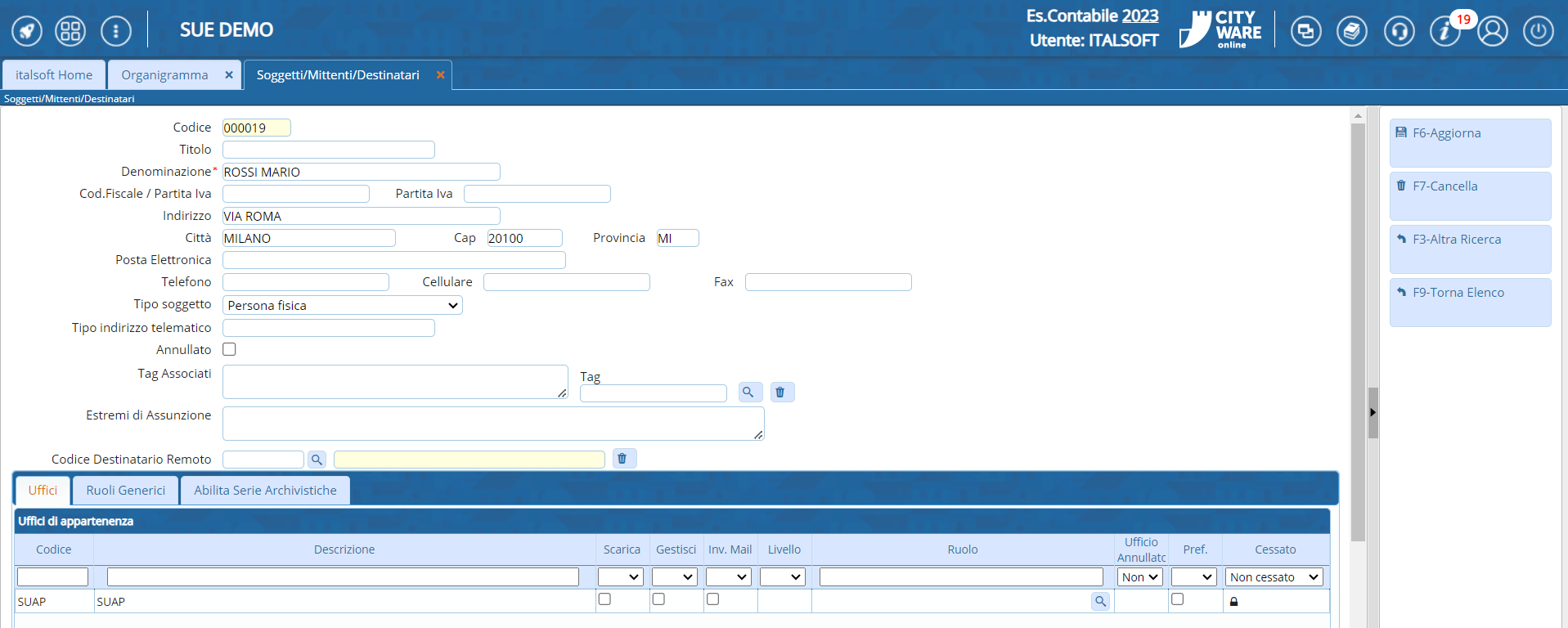 Fig. 2.1: dettaglio del soggetto destinatario con il collegamento dell’ufficio di appartenenza
Fig. 2.1: dettaglio del soggetto destinatario con il collegamento dell’ufficio di appartenenza
Usare il comando [+] in fondo alla lista per associare l’ufficio equivalente all’anagrafica.
L’associazione tra uffici e soggetti destinatari è equivalente, basta che si a eseguita da una delle due funzioni.
Al termine premere [Aggiorna] per salvare i dati.
Per creare un protocollo si deve accedere ad un passo:
- individuare i [Destinatari] cercando tra [Destinatari interni], i soggetti codificati (associati) come Uffici;
- da tab [Comunicazione] cliccare il comando [+] sia hanno tre possibilità di protocollare:
- – Protocolla Partenza - Normale protocollazione con i soggetti destinatari valorizzati nel Protocollo Jiride;
- – Documento Formale (Fig. 3.1) - Nuova funzionalità che consente di creare un protocollo interno, con il codice Ufficio Edilizia come ufficio mittente, l’ufficio di destinazione sarà quello scelto nei soggetti destinatari e non sarà assegnato nessuna anagrafica tra i soggetti destinatari;
- – Metti alla Firma - Consente di creare un documento da firmare al protocollo, che verrà convertito in un protocollo solo dopo la firma.

